Stále se vám zobrazuje „iTunes se nemohly připojit k tomuto iPhonu. V dialogovém okně Windows došlo k neznámé chybě (0xE80000A)”? Čtěte dále a zjistěte, proč k tomu dochází a co můžete udělat pro vytvoření správného spojení mezi softwarem iTunes a vaším iPhone.
Chybový kód iTunes 0xE80000A se může zobrazit při připojování iPhonu k počítači se systémem Windows z několika důvodů. Může to být například chybná instance aplikace iTunes, poškozená oprávnění pro iPhone nebo dokonce opotřebovaný kabel Lightning. Podobná chyba se může objevit také při připojování iPadu nebo iPodu touch.
Projděte si následující tipy pro odstraňování problémů a opravte chybu 0xE80000A v iTunes ve Windows 10 a 11.
Restartujte službu Apple Mobile Device Service
iTunes používá proces na pozadí zvaný „Apple Mobile Device Service“ k interakci se zařízeními Apple, která připojíte k počítači se systémem Windows. Restartování je rychlý způsob, jak odstranit náhodné závady, které vedou k chybě 0xE80000A. Postup:
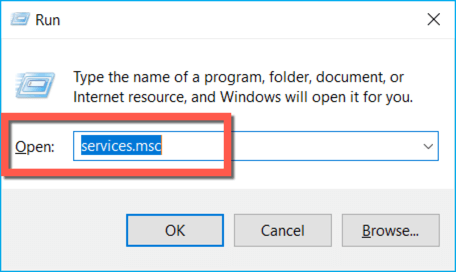
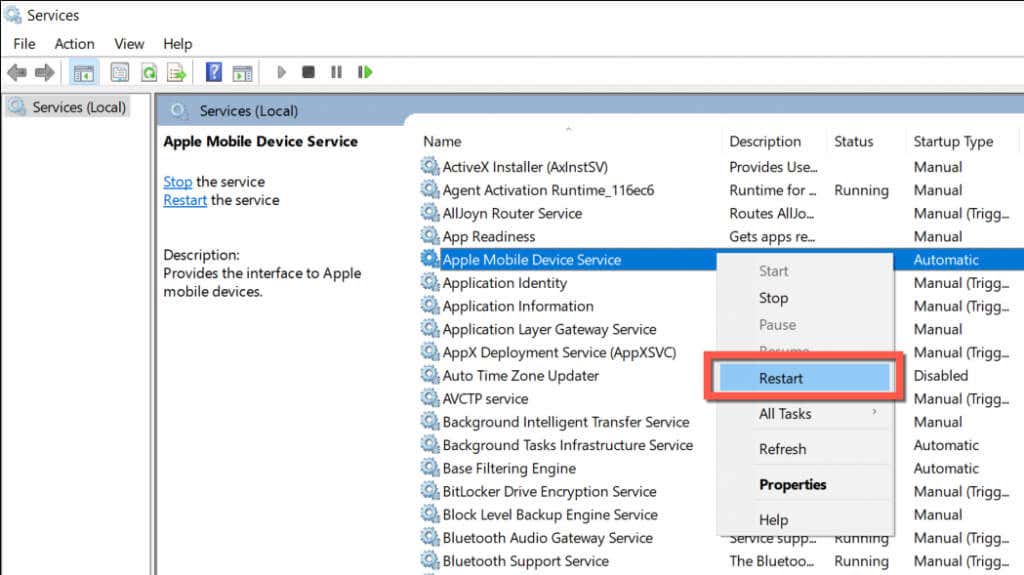
Úplně ukončete a znovu spusťte iTunes
Dalším způsobem, jak opravit chybu iTunes 0xE80000A, je vynutit ukončení a opětovné spuštění iTunes. Postup:
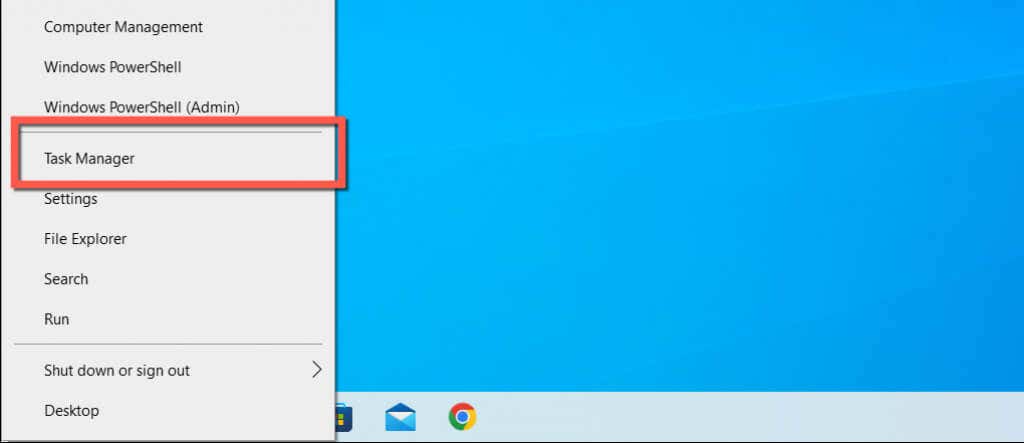
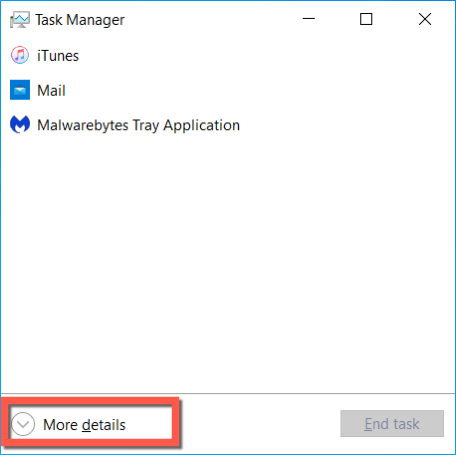
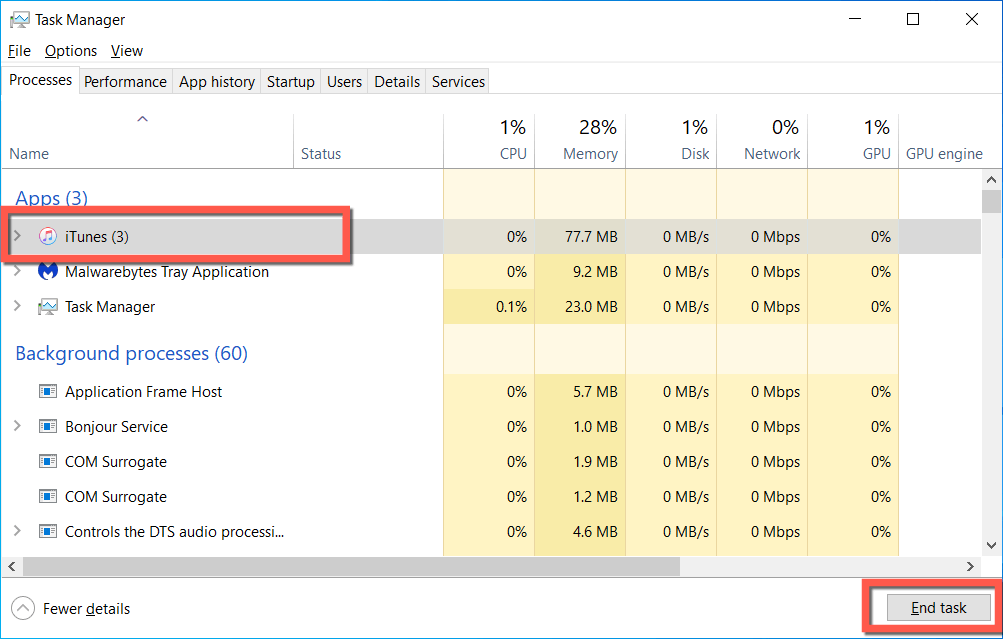
Opravit iTunes na výchozí nastavení
Pokud používáte verzi iTunes pro Microsoft Store, zkuste ji obnovit na výchozí nastavení. To však může způsobit ztrátu různých forem dat – například stahování Apple Music. Zálohy vašeho iPhone nebudou ovlivněny. Pokud chcete pokračovat:.
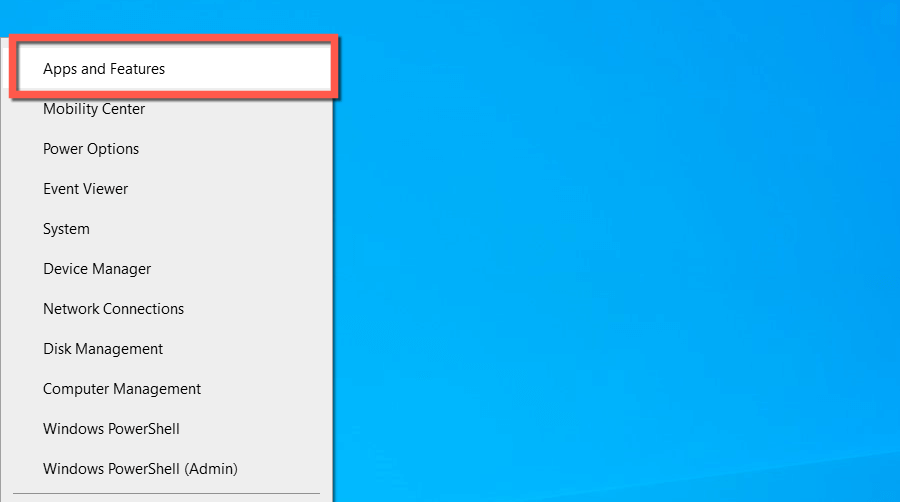
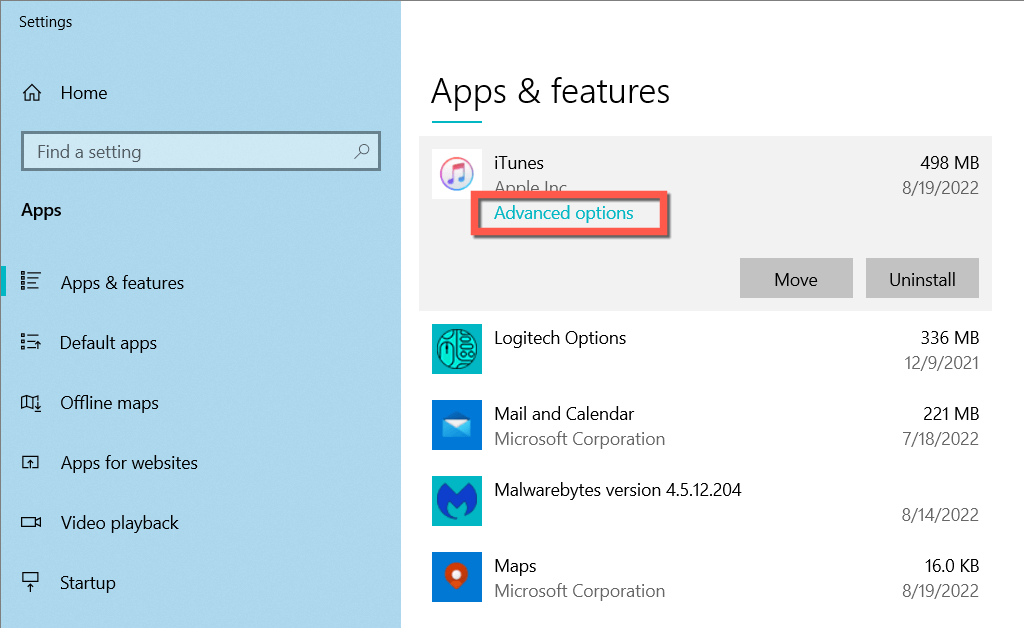
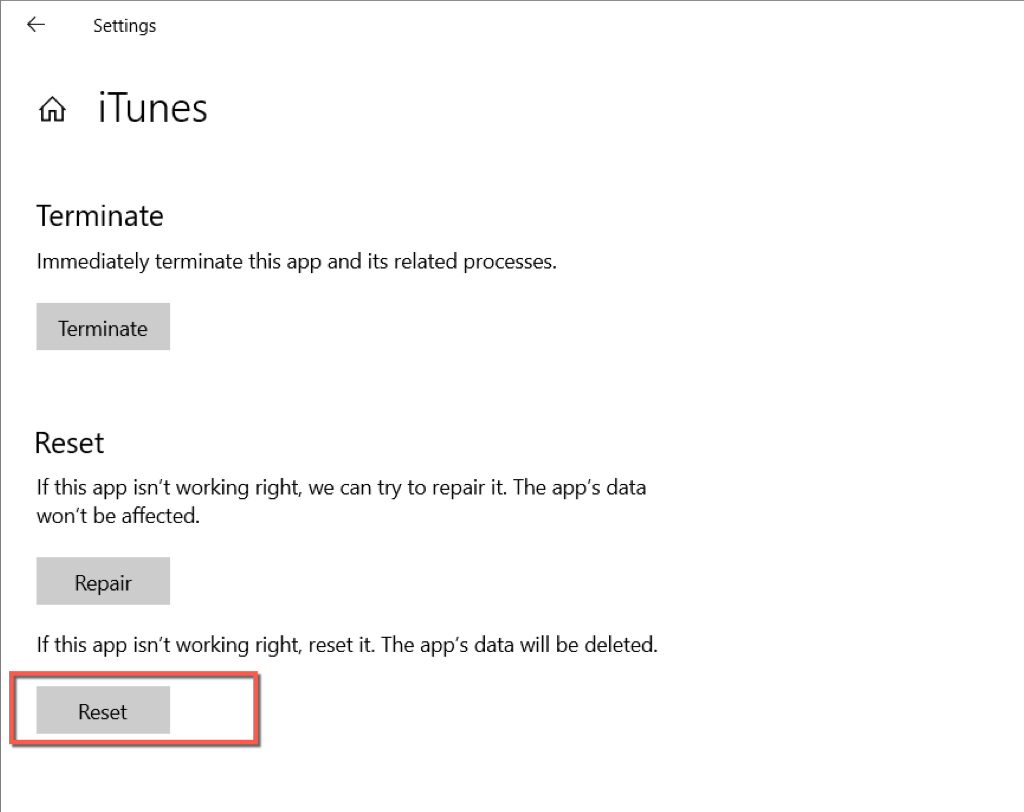
Spusťte iTunes jako správce
Spuštění iTunes jako správce může opravit spoustu chyb a dalších problémů s aplikací. Chcete-li to provést, vyhledejte iTunes vNabídce Starta vyberteSpustitjako správce.
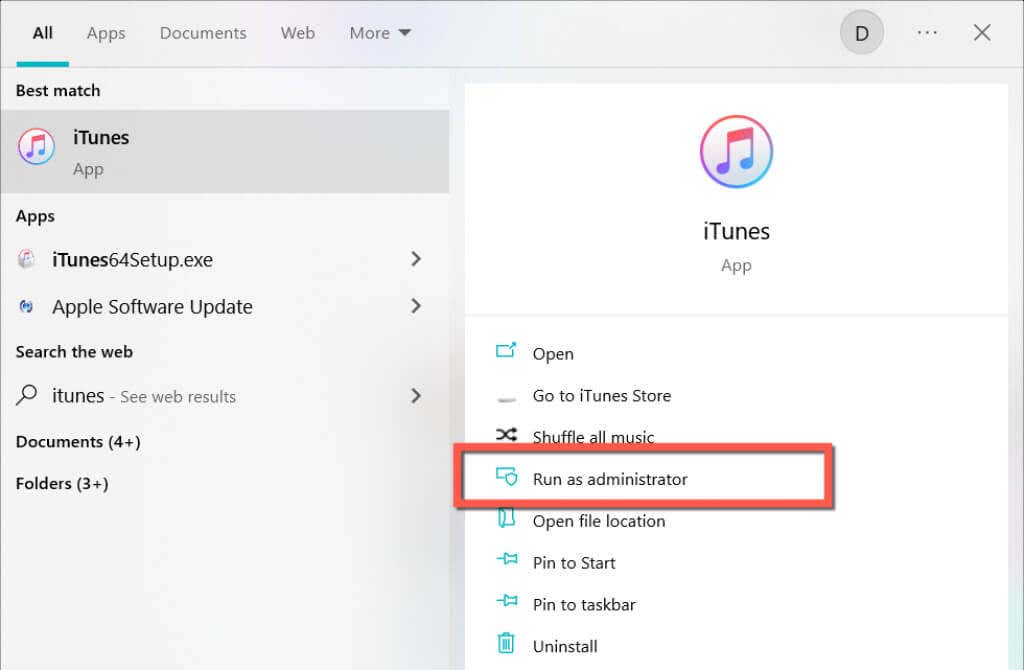
Pokud to opraví chybu 0xE80000A, zvažte nastavení iTunes, aby se vždy spouštělo s administrátorskými právy.
Restartujte počítač se systémem Windows
Pokud výše uvedené tipy nepomohly, zkuste restartovat počítač. To by se mělo zbavit drobných problémů s připojením, které brání vašemu iPhone v komunikaci s iTunes. Chcete-li to provést, otevřete nabídku Starta vyberte Napájení>Restartovat.
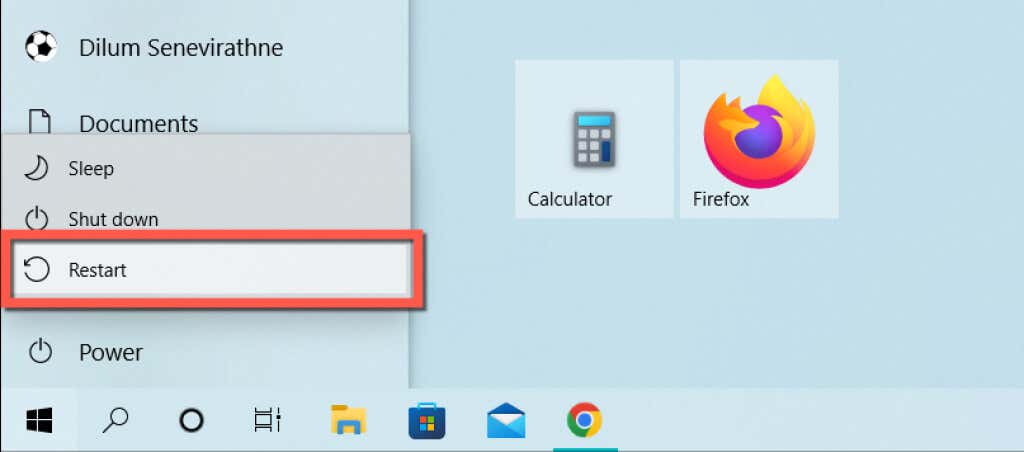
Změna portů a kabelu USB
Špatně fungující nebo poškozené porty USB také vedou k chybám iTunes, takže zkuste svůj iPhone připojit k jinému portu v počítači. Vyhněte se rozbočovačům USB, protože nedodávají zařízením dostatečné napájení a způsobují další problémy.
Zatímco na tom budete, pečlivě prozkoumejte kabel Lightning vašeho iPhonu a ujistěte se, že není zkroucený, roztřepený nebo zlomený. Použijte jiný Lightning nebo USB kabel třetí strany s certifikací MFi a zkontrolujte, zda je to rozdíl.

Kromě toho můžete zvážit kontrolu a vyčištění portu Lightning na vašem iPhone od prachu nebo žmolků. Pomoci může stlačený vzduch (nestrkejte trysku dózy dovnitř) nebo mezizubní kartáček.
Obnovení uzamčené složky v iTunes
Pokud chyba iTunes 0xe80000A přetrvává, přejmenujte složku, ve které jsou uloženy ověřovací informace a bezpečnostní certifikáty zařízení Apple v počítači. To nutí iTunes znovu vytvořit novou složku a pomáhá vyloučit problémy s poškozením. Postup:
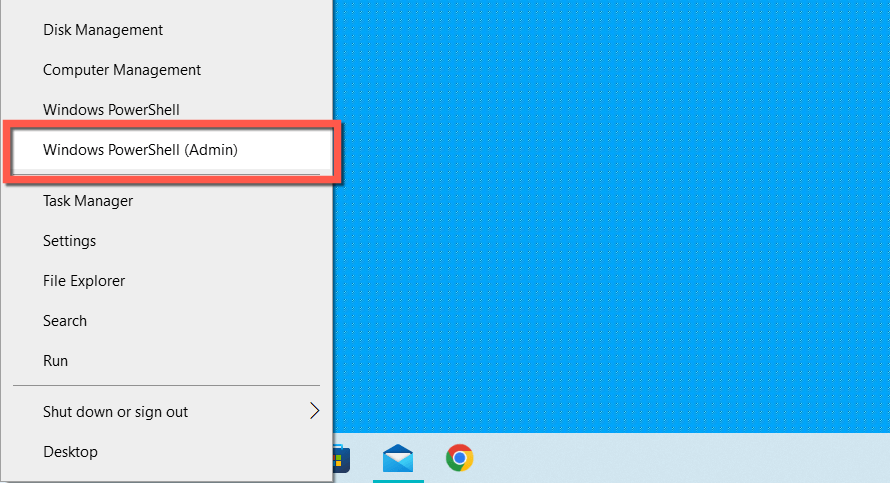
renC:\ProgramData\Apple\LockdownLockdown.old
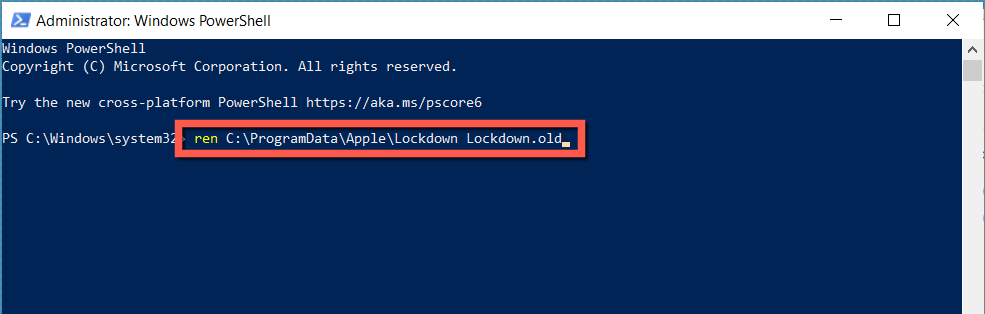
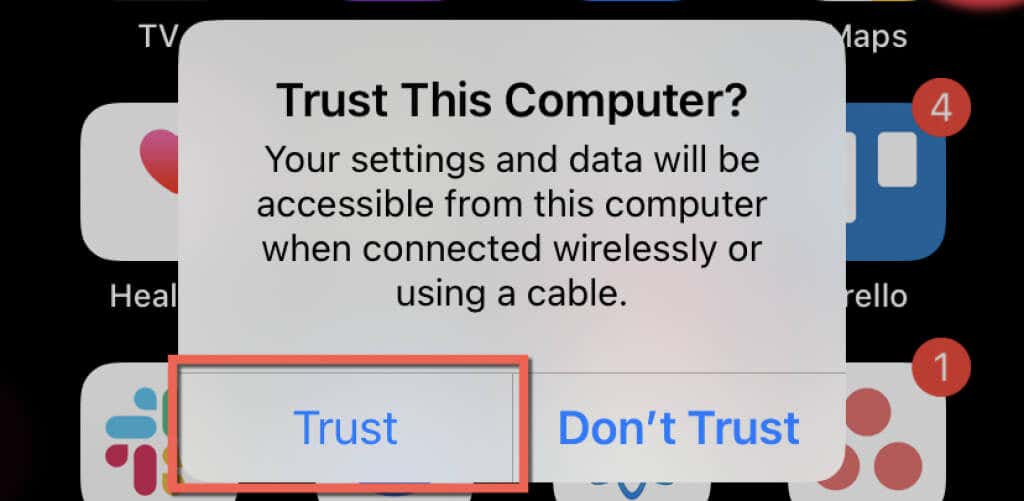
Poznámka: Pokud resetování složky LockDown způsobí chybu iTunes 0xE8000003, přejděte znovu do příslušné části výše a resetujte iTunes. Pokud používáte verzi iTunes mimo Microsoft Store, musíte aplikaci znovu nainstalovat (více o tom níže).
Obnovit nastavení polohy a soukromí
Zastaralá důvěryhodná oprávnění v systému iOS také vedou k chybě 0xE80000A iTunes. Chcete-li je vymazat:
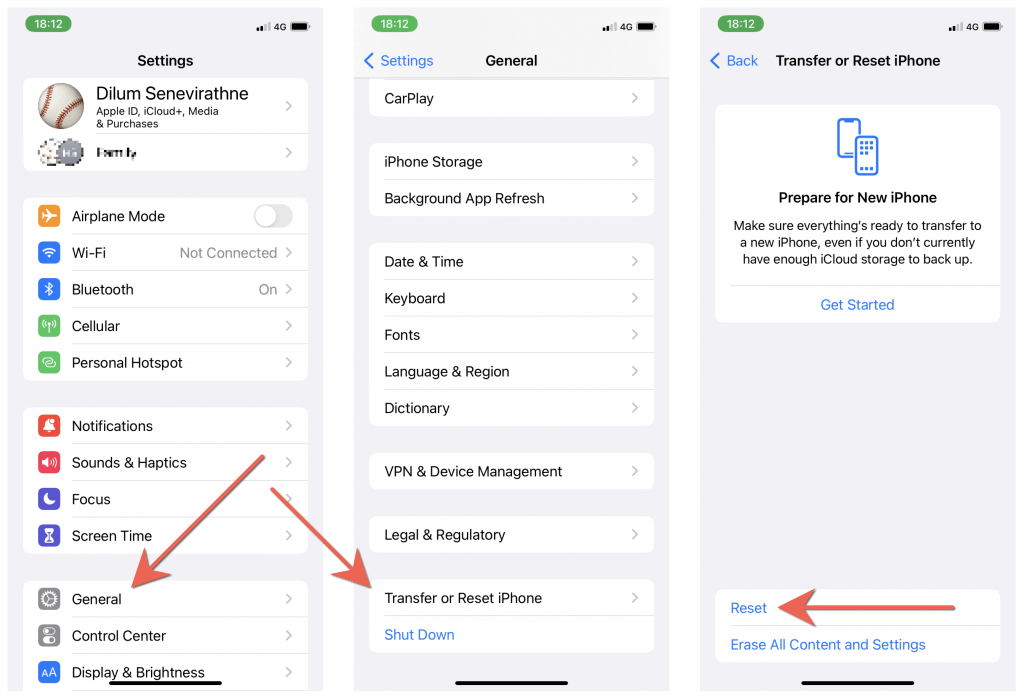
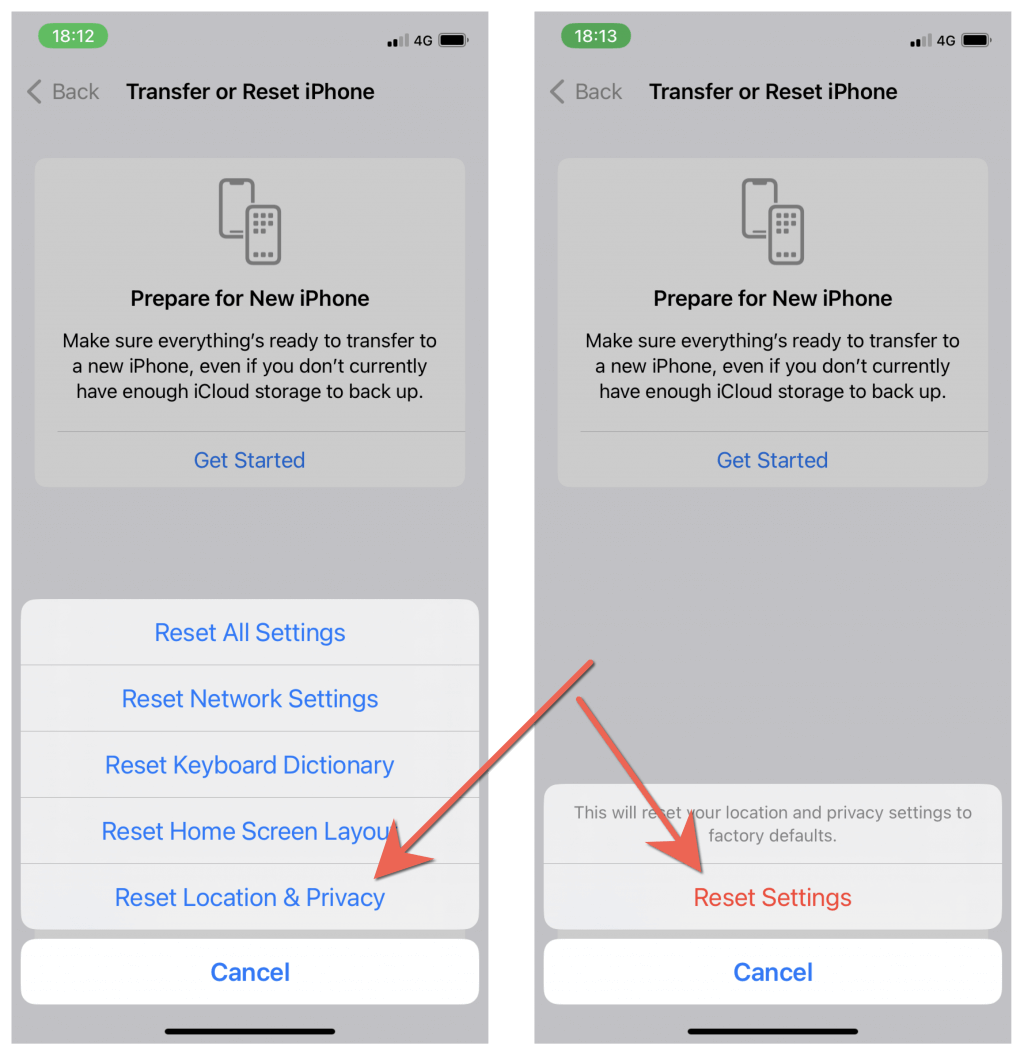
Zakažte antivirový software třetí strany
Pokud máte v počítači nainstalovaný bezpečnostní software třetí strany, krátce pozastavte veškerou ochranu a zkontrolujte, zda to pomůže iTunes připojit se k vašemu iPhone. Pokud ano, musíte použít seznam povolených programů, abyste zabránili tomu, aby byl iTunes označen jako bezpečnostní hrozba.
Aktualizujte na nejnovější verzi iTunes
Aktualizace iTunes na nejnovější verzi je nejlepší způsob, jak vyřešit přetrvávající chyby, závady a nekompatibility, které vedou k chybě 0XE80000A. Proces se liší v závislosti na tom, zda používáte Microsoft Store nebo standardní verzi iTunes.
Aktualizujte verzi iTunes pro Microsoft Store
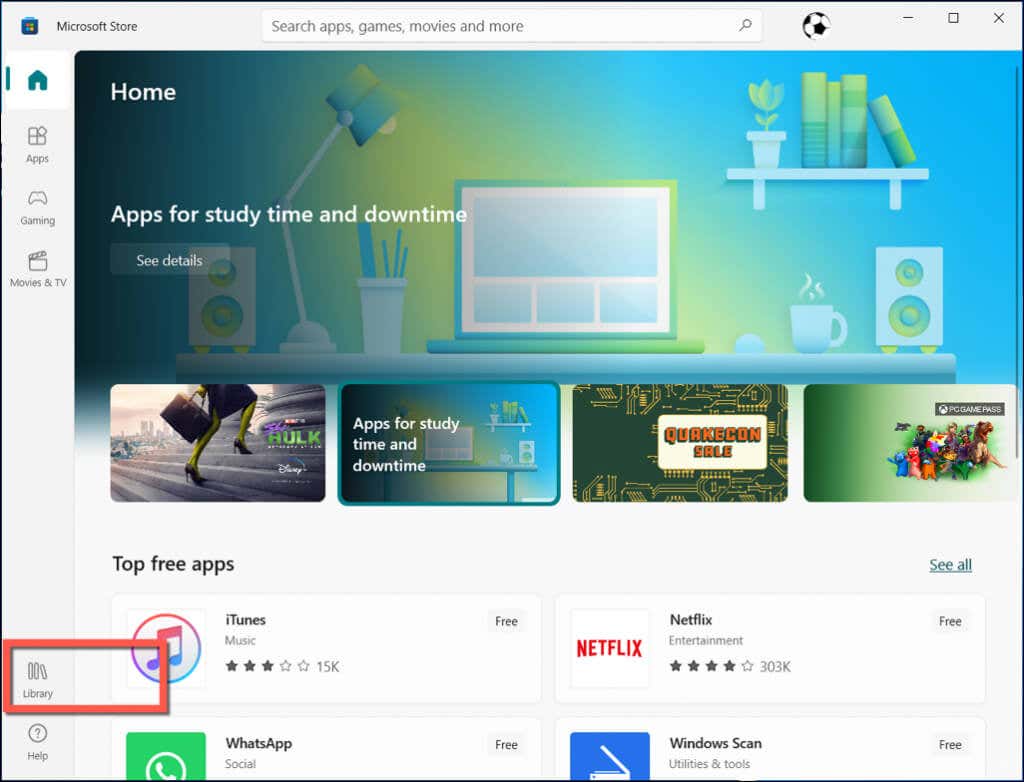
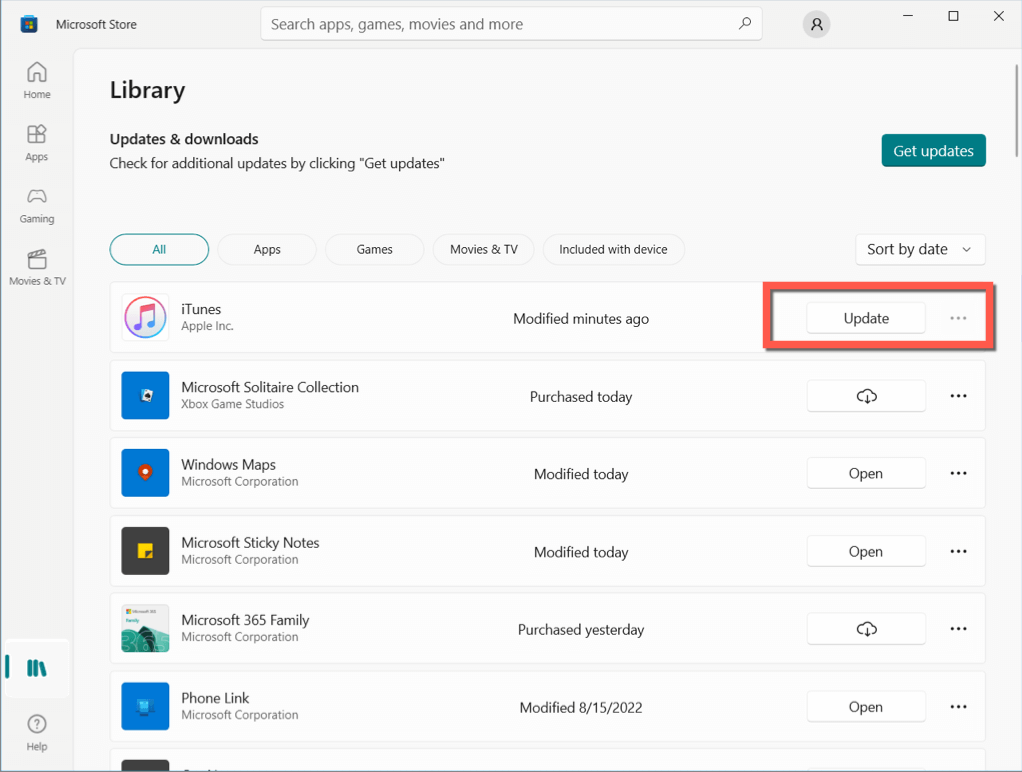
Aktualizujte standardní verzi iTunes
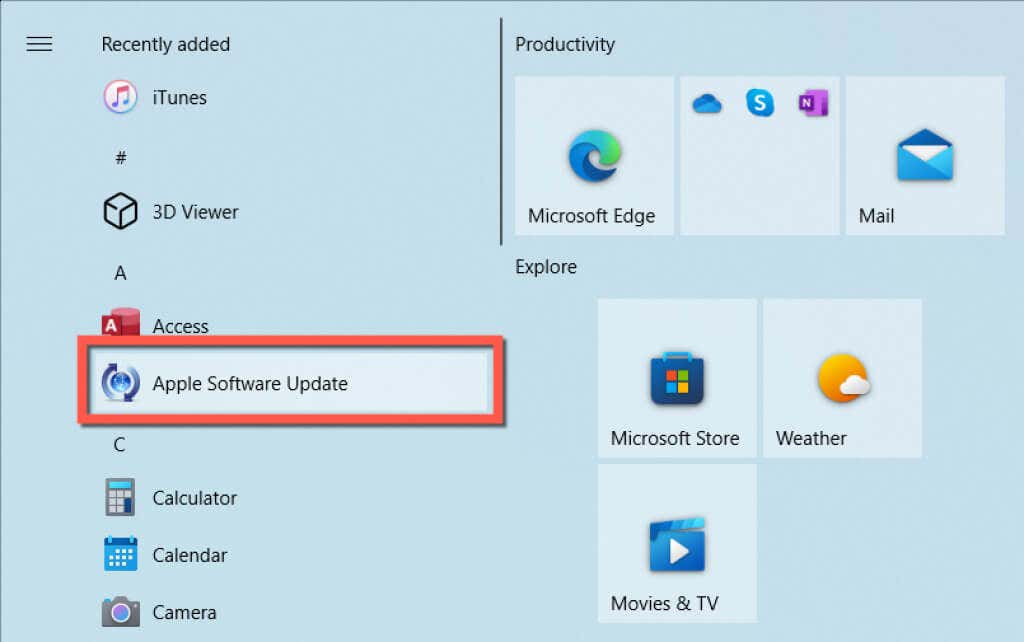
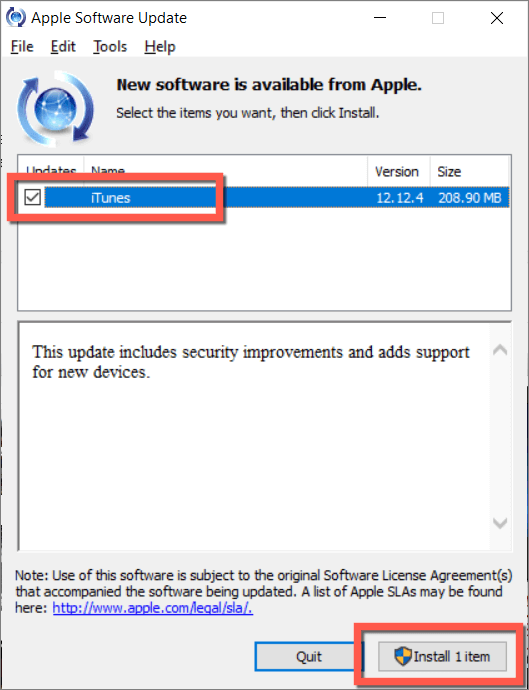
Aktualizujte systém Windows a iOS
Pokračujte instalací nejnovějších aktualizací operačního systému Windows a iOS.
Aktualizovat systém Windows
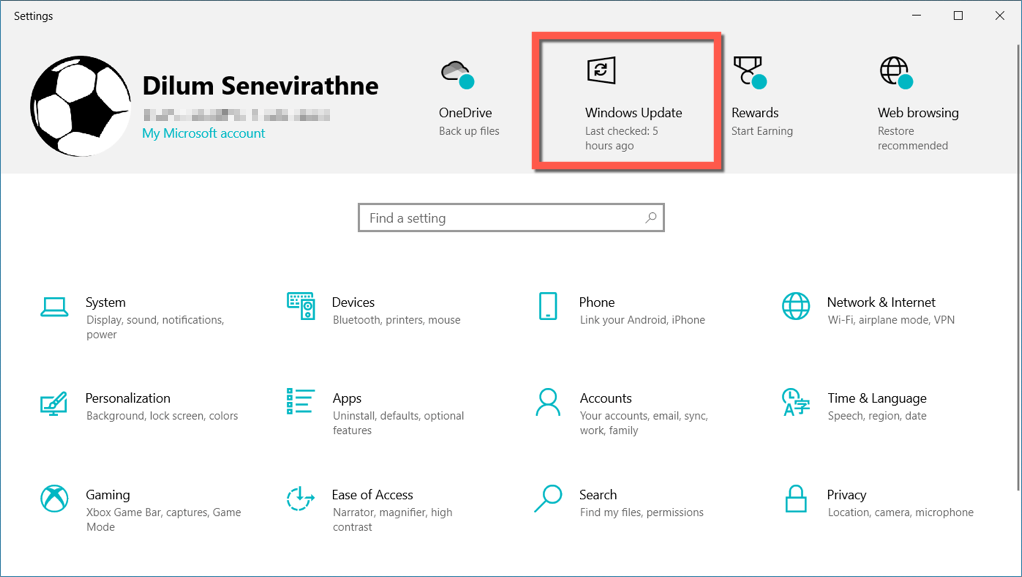
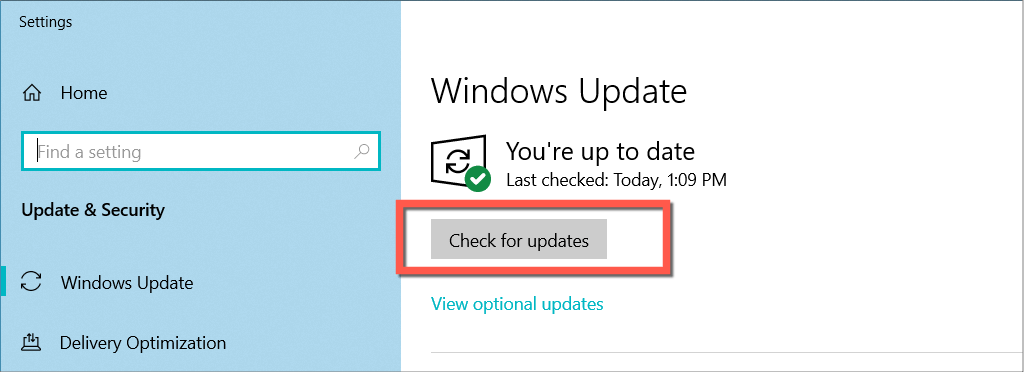
Poznámka: Vyberte možnost Zobrazit volitelné aktualizace, rozbalte položku Aktualizace ovladačůa nainstalujte všechny čekající aktualizace ovladačů mobilních zařízení.
Aktualizovat iOS
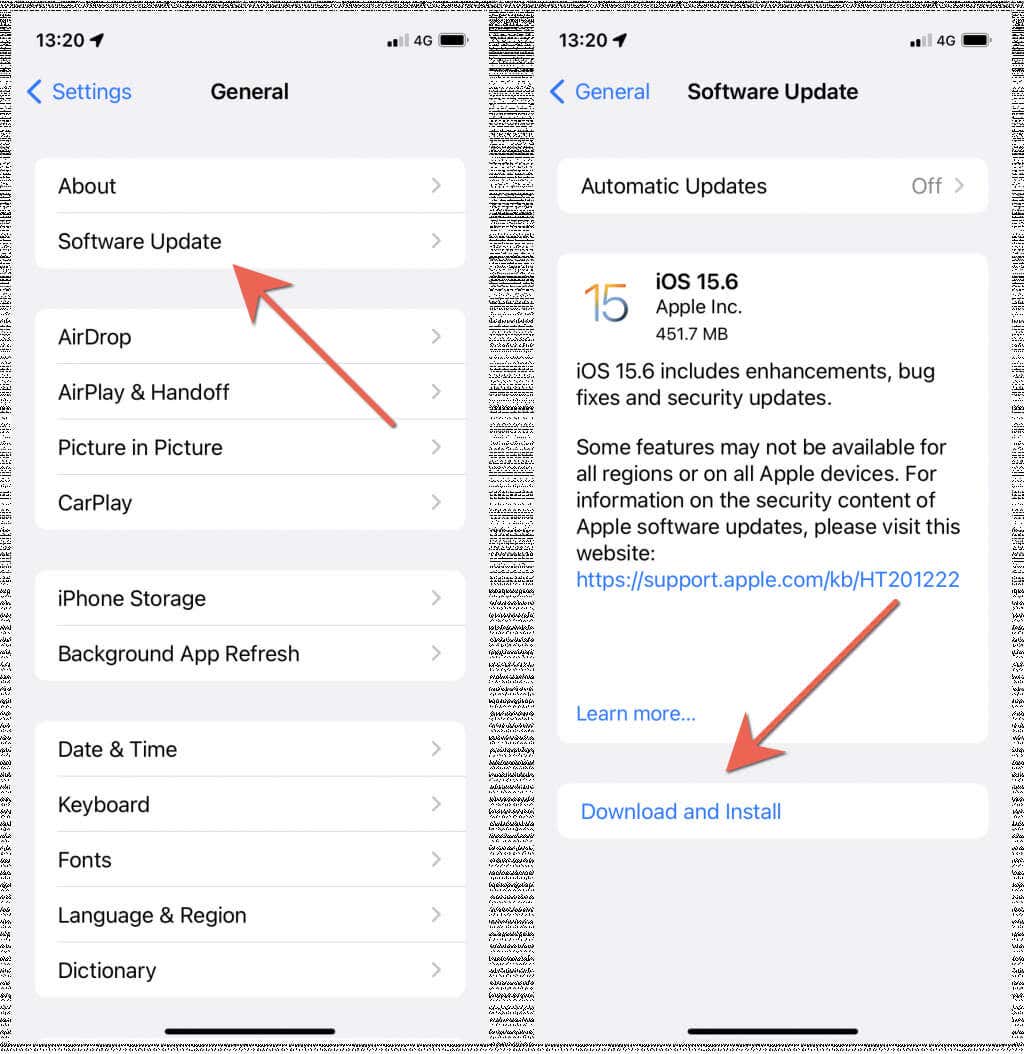
Odinstalujte a znovu nainstalujte iTunes
Pokud žádná z výše uvedených oprav nepomůže, možná máte co do činění s poškozenou instalací iTunes, kterou lze opravit pouze přeinstalací programu. Během procesu neztratíte žádné zálohy iPhone.
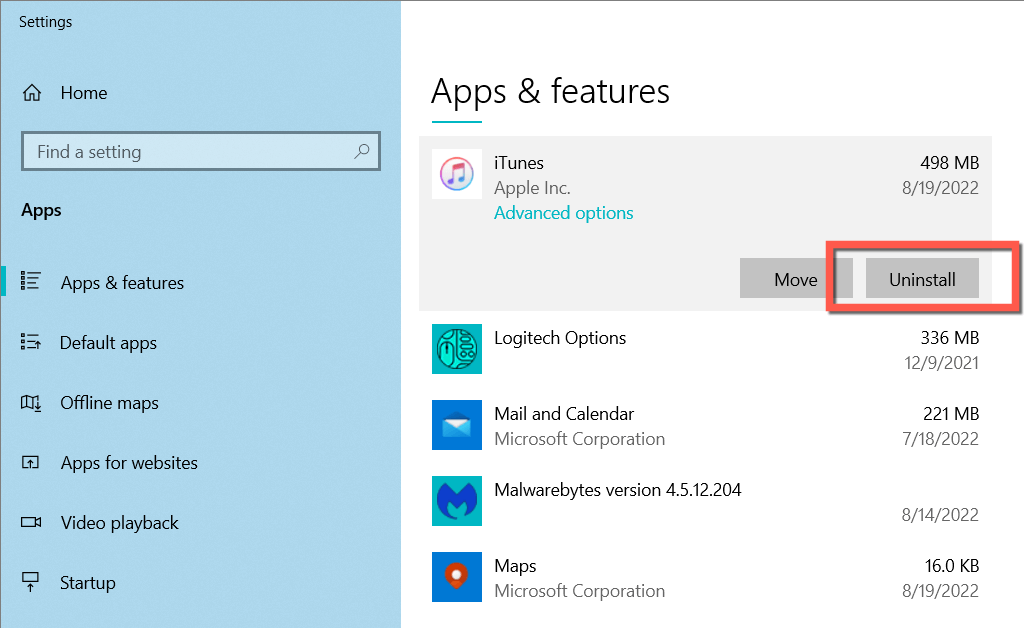
Chyba iTunes 0xE80000A opravena
Navzdory své záhadné povaze je chyba 0xE80000A v iTunes poměrně snadno řešitelná. Projděte si výše uvedené opravy a měli byste být schopni úspěšně připojit svůj iPhone k počítači. Udržujte také iTunes, Windows a iOS aktuální, abyste minimalizovali pravděpodobnost, že se v budoucnu setkáte s podobnými chybami..
.